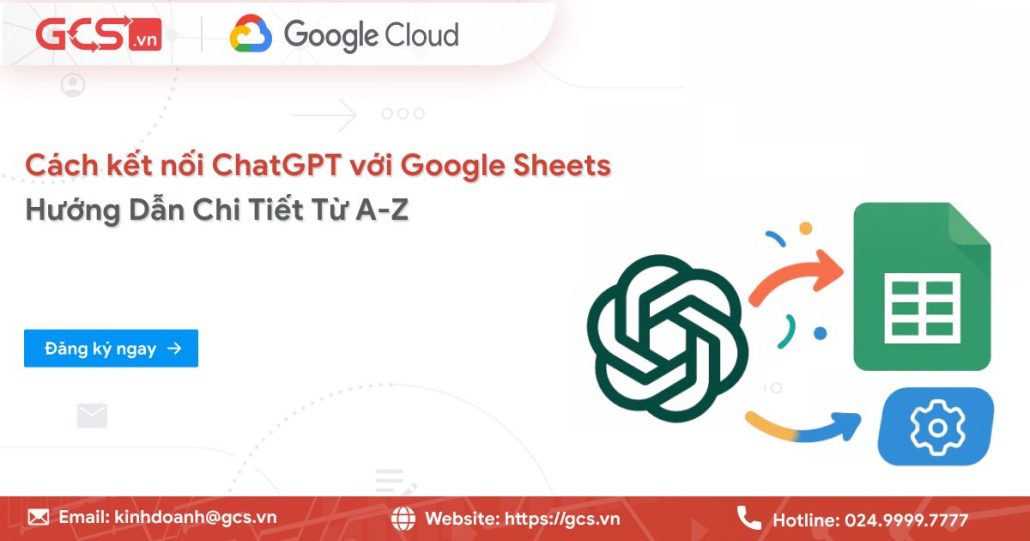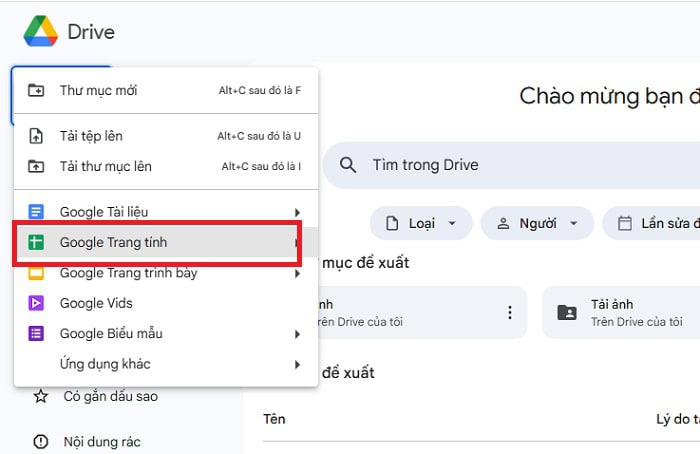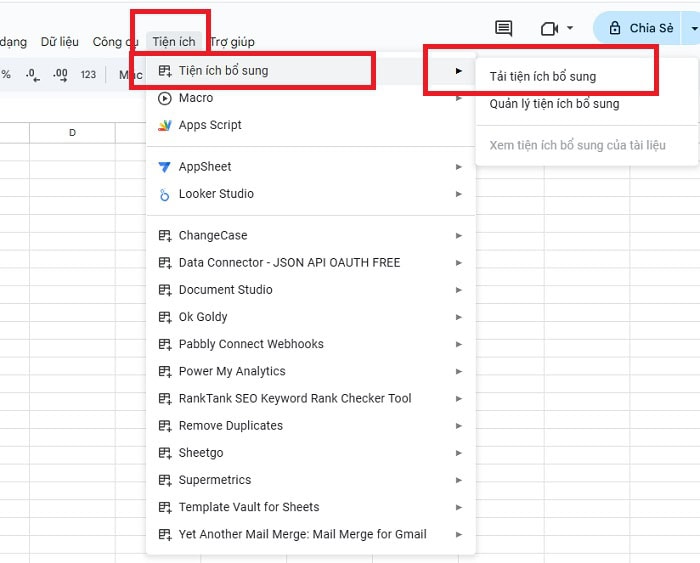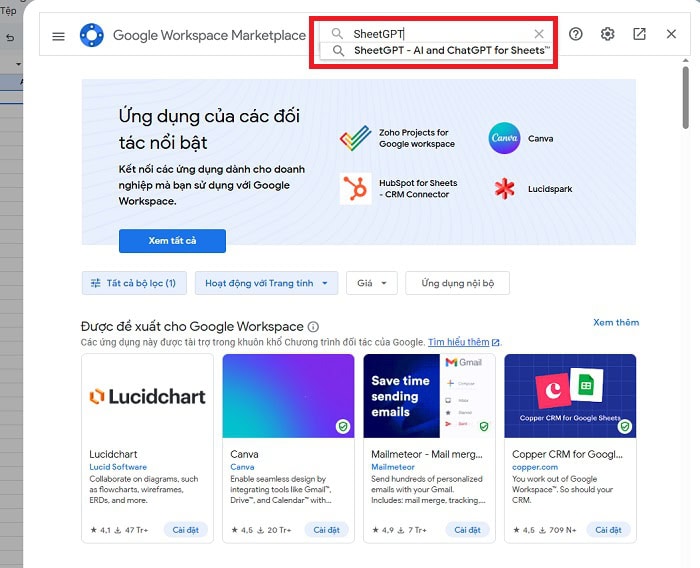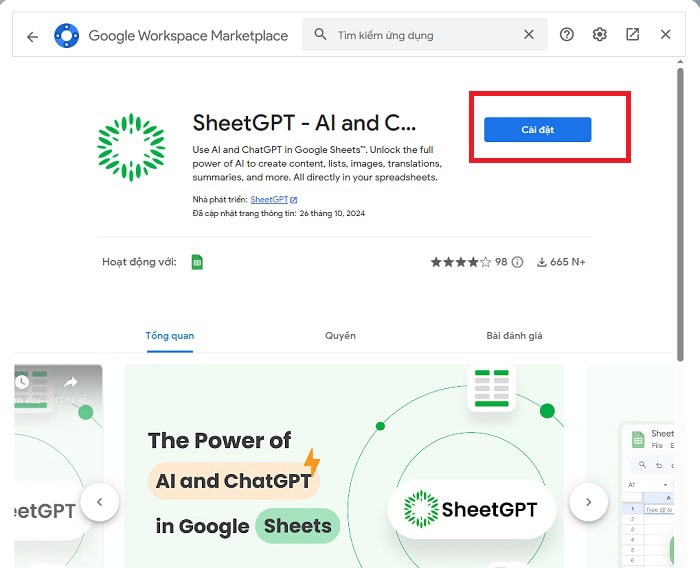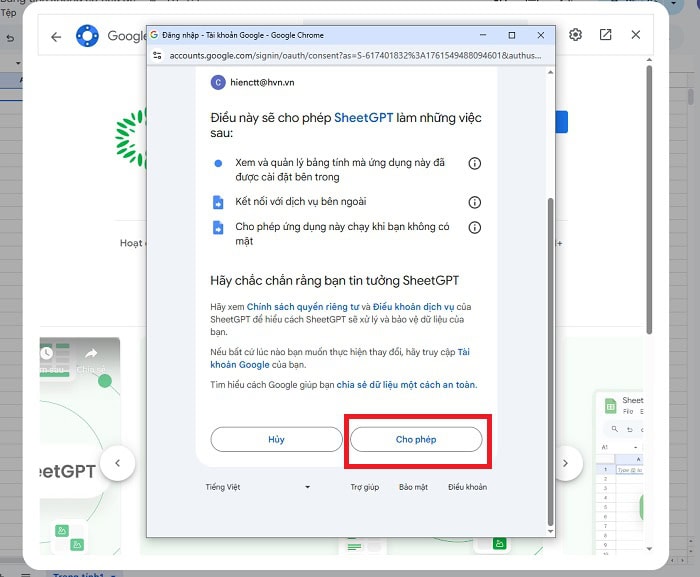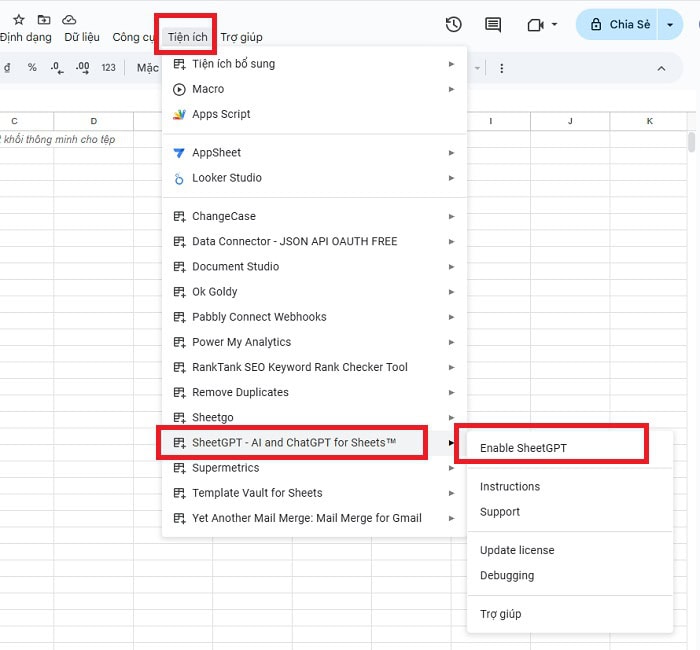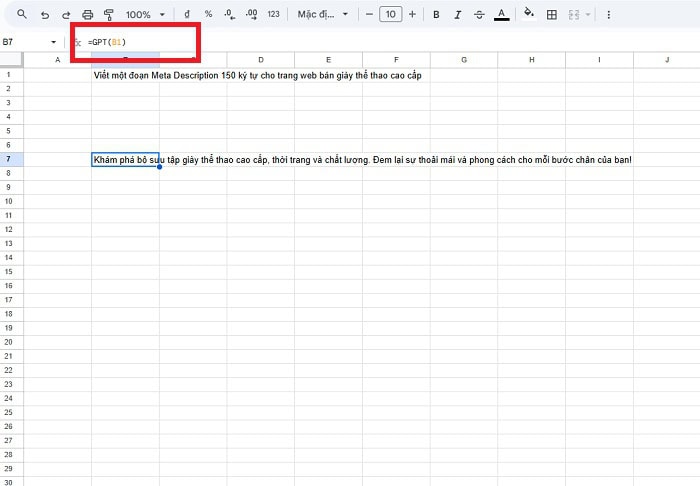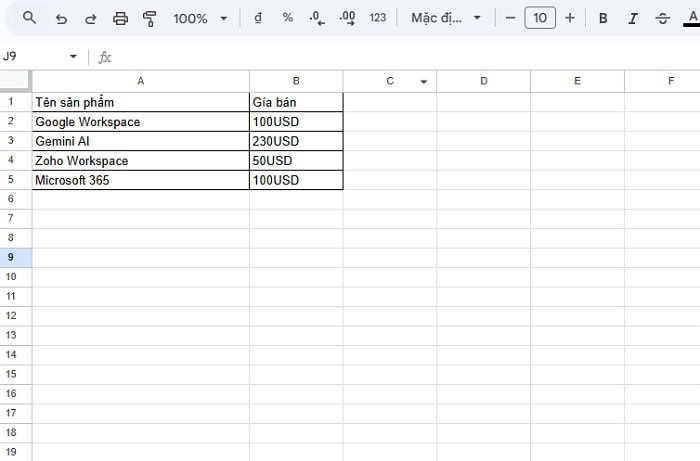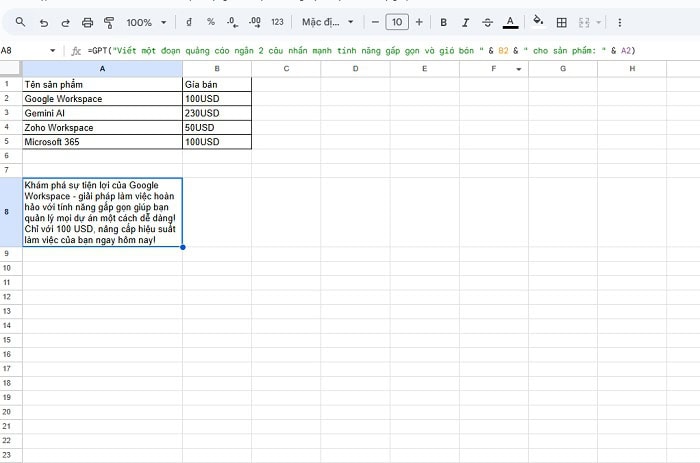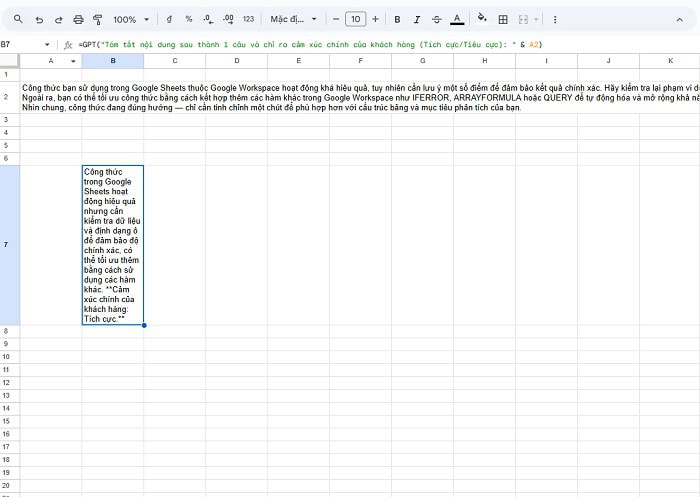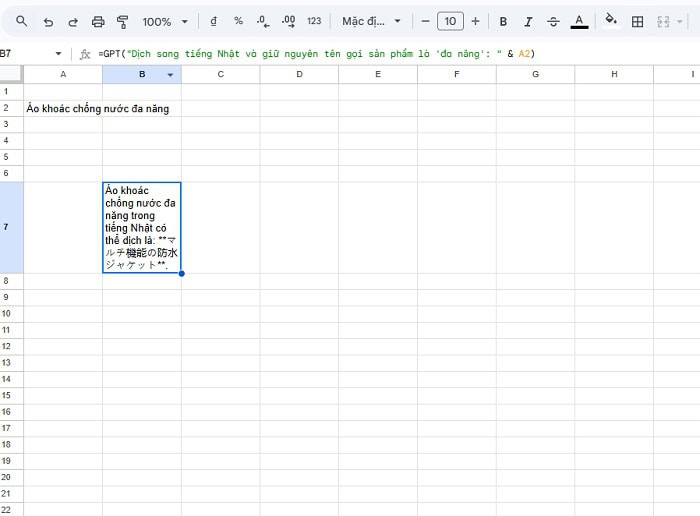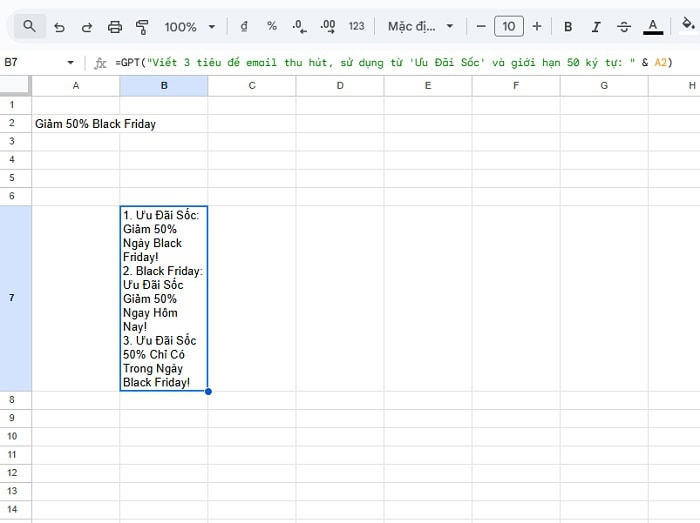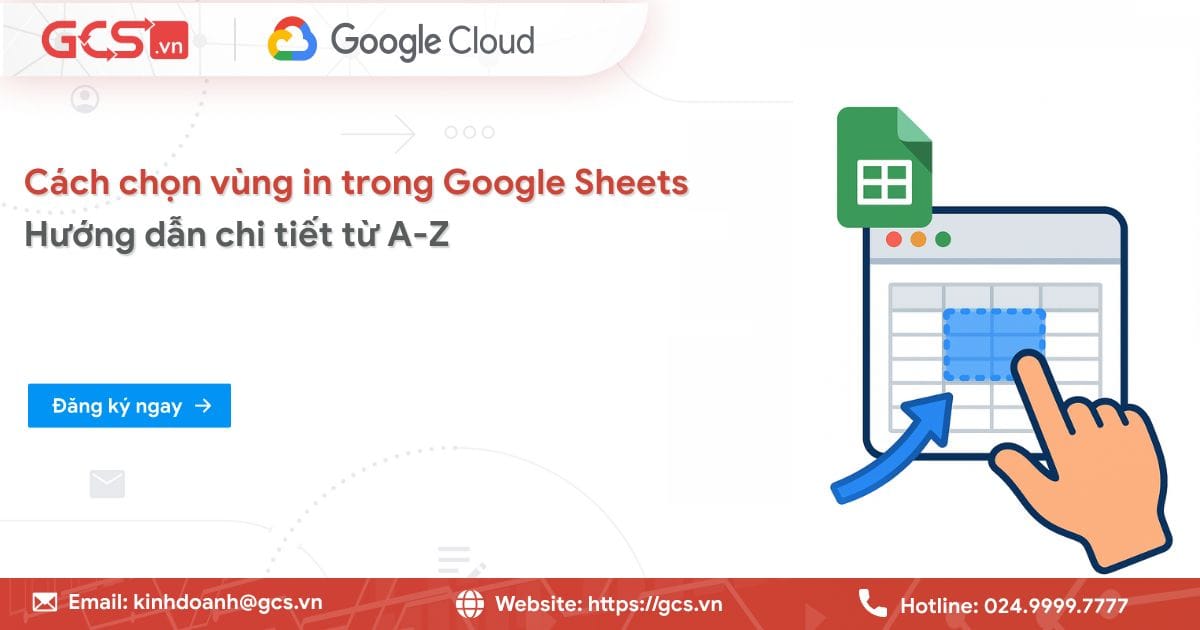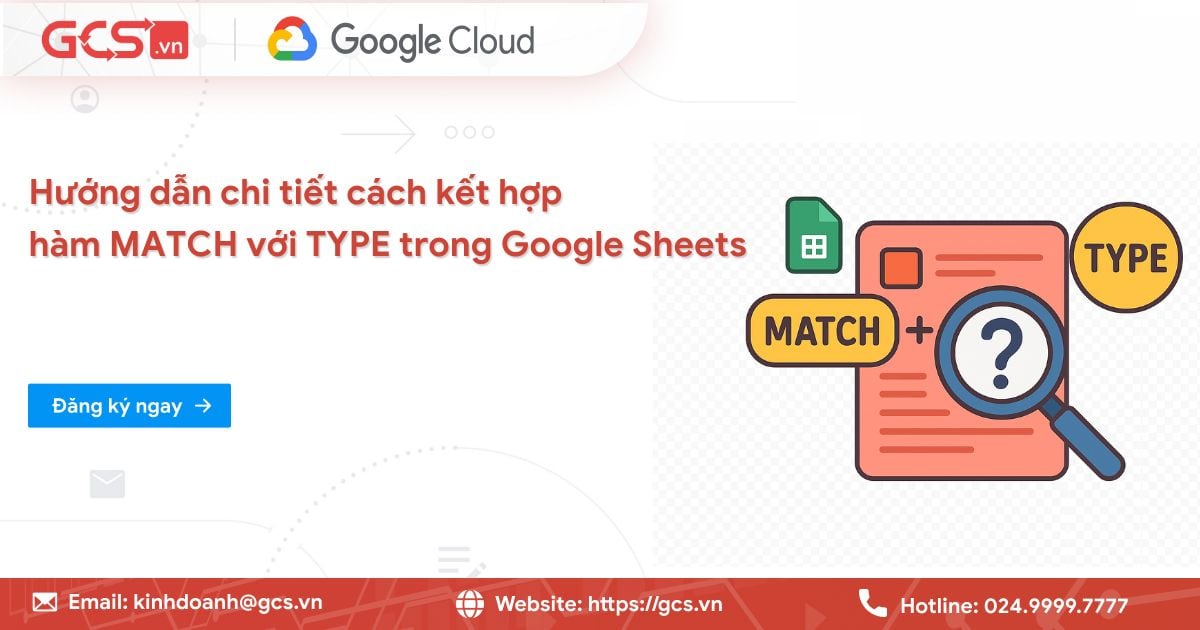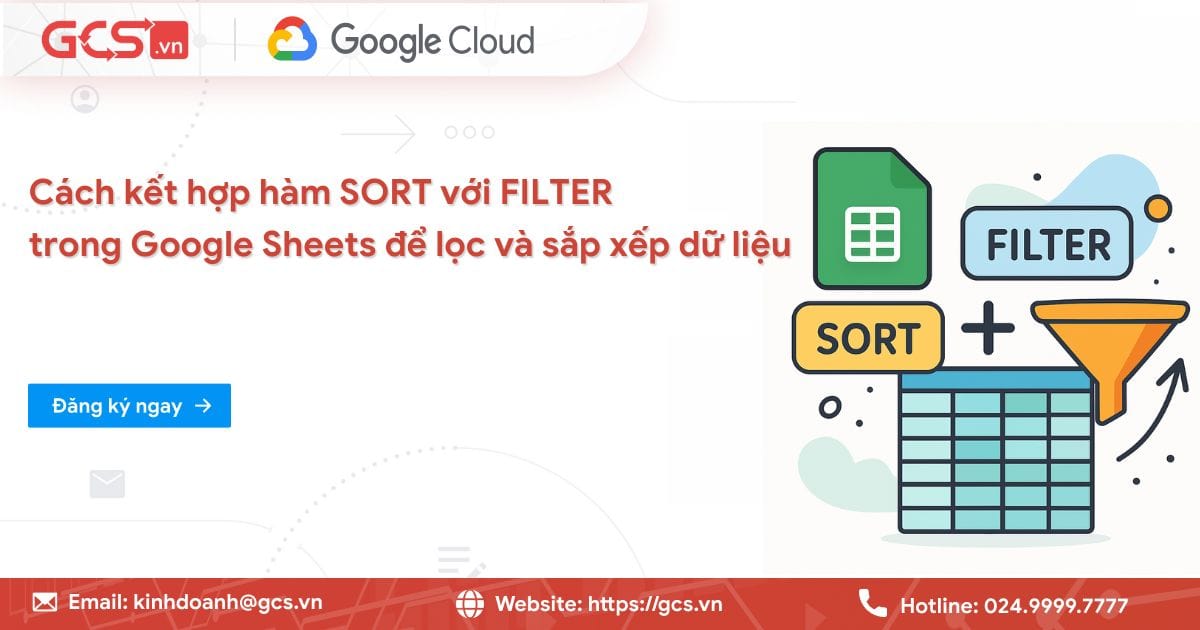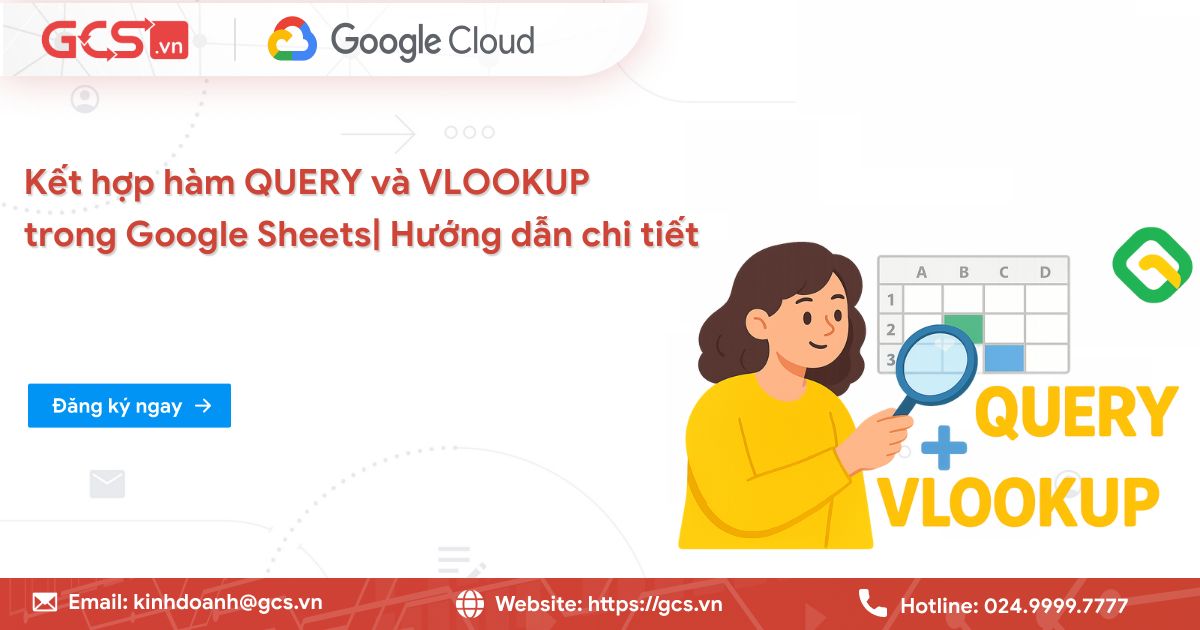Cách kết nối ChatGPT với Google Sheets | Hướng Dẫn Chi Tiết Từ A-Z
Tối ưu hóa năng suất với trí tuệ nhân tạo đang là xu thế hàng đầu và việc kết nối ChatGPT với Google Sheets sẽ là một đột phá. Khi thực hiện thao tác này, bạn sẽ tự động hóa việc viết content, dịch thuật hàng loạt hay phân tích dữ liệu ngay trong bảng tính? Để các bạn hiểu rõ hơn về công dụng của tính năng này, bài viết này sẽ hướng dẫn cách kết nối ChatGPT với Google Sheets chi tiết nhất. Cùng tham khảo ngay để biến công việc bảng tính trở nên tự động và hiệu quả ngay lập tức nhé.
Vì sao nên tích hợp ChatGPT vào Google Sheets?
Việc tích hợp ChatGPT vào Google Sheets là một thủ thuật công nghệ nhằm tối ưu hóa quy trình làm việc và nâng cao năng suất làm việc cùng bảng tính. Đặc biệt, nó vô cùng hữu ích với những người thường xuyên làm việc với dữ liệu lớn, Content Marketing, hay SEO.
Ngoài ra, việc thực hiện các kết nối ChatGPT với Google Sheets còn mang tới nhiều lợi ích nổi bật khác như là:
- Thứ nhất, việc tích hợp giữa ChatGPT với Google Sheets giúp tăng tốc độ và hiệu quả công việc lên gấp đôi.
Chẳng hạn, bạn cần viết 100 tiêu đề quảng cáo cho 100 sản phẩm khác nhau. Nếu làm thủ công, bạn sẽ mất hàng giờ, thậm chí cả ngày. Nhưng khi kết nối ChatGPT với Google Sheets, bạn chỉ cần một công thức =GPT_FILL() đơn giản. Bởi AI sẽ giúp xử lý 100 yêu cầu đó trong vài phút, đưa ra những gợi ý đa dạng và sáng tạo ngay trong bảng tính của bạn.
- Thứ hai, nó cho phép tự động hóa các tác vụ xử lý văn bản phức tạp một cách dễ dàng.
Google Sheets chủ yếu làm việc với số học và hạn chế về văn bản. Nhưng ChatGPT lại giúp bạn lấp đầy khoảng trống đó. Khi kết nối ChatGPT với Google Sheets, bạn có thể dịch thuật hàng loạt, tóm tắt các đoạn feedback dài của khách hàng hay trích xuất các thông tin quan trọng từ một cột văn bản lộn xộn. Các hàm GPT biến Google Sheets thành một công cụ đa năng, không chỉ hiểu thuật toán và còn viết lách thông minh.
- Cuối cùng, tính năng giúp xử lý dữ liệu hàng loạt nhanh chóng và thông minh.
Đối với các nhà phân tích dữ liệu hoặc chuyên gia SEO, việc phân loại hoặc gán nhãn cho hàng ngàn từ khóa, URL, hay bình luận khá khó khăn. Nhưng bằng cách sử dụng các hàm GPT đặc biệt (như =GPT_CLASSIFY()). Lúc này, bạn có thể yêu cầu AI phân loại 1.000 từ khóa đó thành các chủ đề khác nhau (ví dụ: “Mua hàng”, “Hướng dẫn”, “Thông tin”) chỉ bằng một lần kéo công thức.
Điều kiện tiên quyết để kết nối ChatGPT vào Google Sheets
Trước khi đi sâu vào quy trình kỹ thuật, chúng ta cần chuẩn bị đủ điều kiện để có thể kết nối ChatGPT vào Google Sheets đầy đủ nhất.
Có tài khoản Google
Điều kiện đầu tiên và cơ bản nhất là bạn phải có một tài khoản Google (Gmail) đang hoạt động. Tài khoản này là bắt buộc để bạn có thể truy cập, tạo và chỉnh sửa các tệp Google Sheets. Cũng như, khi bạn thực hiện các thao tác cài đặt tiện ích mở rộng nào của Google Workspace Marketplace, bao gồm cả GPT for Sheets and Docs” hay “SheetGPT”. Chúng đều yêu cầu bạn phải đăng nhập bằng tài khoản Google để cấp quyền truy cập và cài đặt bảng tính của mình.
Lúc này, bạn cần đảm bảo sử dụng tài khoản cá nhân hoặc tài khoản Google Workspace có quyền cài đặt tiện ích để tránh bị giới hạn. Hơn nữa, đây cũng là bước khởi đầu cho toàn bộ quá trình kết nối ChatGPT vào Google Sheets.
Xem xét bảo mật và quyền của tiện ích bổ sung
Khi bạn cài đặt tiện ích mở rộng để kết nối ChatGPT với Google Sheets, tiện ích đó sẽ yêu cầu cấp quyền truy cập nhất định. Chẳng hạn, Xem và quản lý bảng tính mà ứng dụng này được cài đặt.
Bởi vì bạn đang giao phó dữ liệu trong bảng tính cho một công cụ bên thứ ba, nên cần lưu ý về vấn đề bảo mật. Đặc biệt, bạn phải chắc chắn rằng tiện ích đó sẽ truy cập vào những phần nào của tài khoản Google của bạn.
Hướng dẫn chi tiết các bước kết nối ChatGPT với Google Sheets
Việc tích hợp ChatGPT vào Google Sheets không hề phức tạp như bạn nghĩ. Thay vì phải làm việc với API code phức tạp, chúng ta sẽ sử dụng một tiện ích bổ sung (Add-on) phổ biến, giúp thiết lập cầu nối AI nhanh chóng. Dưới đây là quy trình chi tiết, từng bước được tối ưu hóa để bạn có thể kết nối ChatGPT với Google Sheets thành công, sử dụng tiện ích SheetGPT làm ví dụ điển hình.
Bước 1: Khởi tạo bảng tính và tìm kiếm tiện ích bổ sung
Trước tiên, bạn cần mở Google Trang tính và truy cập vào kho ứng dụng mở rộng bằng hình thức như sau:
- Từ tài khoản Google Drive, bạn hãy khởi tạo một bảng tính mới bằng cách nhấp vào nút +Mới (New). Sau đó, bạn hãy chọn Google Trang tính (Google Sheets).
- Trên thanh menu chính của bảng tính, bạn tìm đến mục Tiện ích mở rộng (Extension). Sau đó, bạn hãy di chuột qua Tiện ích bổ sung (Add-ons) và nhấp vào Tải tiện ích bổ sung (Get add-ons).
Bước 2: Cài đặt tiện ích SheetGPT
Tiện ích SheetGPT giúp bạn đưa ra các hàm AI vào Google Sheets. Do đó, bạn hãy thực hiện thao tác tải tiện ích SheetGPT bằng cách bước sau đây:
- Trong thanh tìm kiếm của Google Workspace Marketplace, bạn hãy nhập từ khóa ChatGPT hoặc SheetGPT và nhấn Enter. Sau đó, kết quả sẽ hiển thị và bạn chọn đúng vào tiện ích cần.
- Từ danh sách kết quả, bạn chọn tiện ích SheetGPT. Sau đó, bạn chỉ cần nhấp vào nút Cài đặt (Install).
- Hệ thống sẽ yêu cầu bạn xác nhận tài khoản Google và cấp quyền truy cập để tiện ích có thể hoạt động (ví dụ: quyền xem và chỉnh sửa bảng tính). Đây là bước thiết yếu để SheetGPT có thể đọc yêu cầu của bạn và dán kết quả trả về. Bạn hãy nhấp Cho phép để hoàn tất quá trình cài đặt.
Bước 3: Kích hoạt Chức năng SheetGPT trong Bảng tính
Sau khi cài đặt xong, bạn cần thực hiện một thao tác cuối cùng để kích hoạt công cụ trên bảng tính.
- Sau khi cài đặt xong, bạn hãy quay lại giao diện Google Trang tính.
- Trên thanh menu, bạn hãy nhấp lại vào Tiện ích mở rộng (Extensions). Lúc này, bạn sẽ thấy SheetGPT đã xuất hiện trong danh sách.
- Tiếp theo, bạn cần nhấn vào SheetGPT và chọn lệnh Enable SheetGPT.
- Khi lệnh này được thực thi, tiện ích sẽ được kích hoạt thành công trên trang tính của bạn. Bạn sẽ thấy một thông báo xác nhận hoặc một thanh bên (sidebar) xuất hiện. Việc kết nối ChatGPT với Google Sheets đã hoàn tất, cho phép bạn sử dụng ngay lập tức các hàm AI trong bất kỳ ô nào!
Bước 4: Sử dụng Công thức =GPT()
Cuối cùng, bạn đã có thể bắt đầu sử dụng AI trực tiếp bằng cách nhập công thức.
- Trong bất kỳ ô trống nào (ví dụ: B1),bạn hãy nhập công thức bắt đầu bằng =GPT().
- Đặt yêu cầu của bạn vào bên trong dấu ngoặc kép. Ví dụ: =GPT(“Viết một câu slogan ngắn về du lịch biển tại Đà Nẵng”).
- Cuối cùng, bạn nhấn Enter, SheetGPT (thông qua ChatGPT) sẽ xử lý yêu cầu và trả về kết quả văn bản trực tiếp trong ô đó.
Một số ứng dụng thực tế của ChatGPT trong Google Sheets
Sau khi đã hoàn tất việc kết nối ChatGPT với Google Sheets thông qua tiện ích bổ sung, bạn đã hoàn toàn có thể khai thác triệt để sức mạnh của AI trong bảng tính. Dưới đây là các ứng dụng thực tế chi tiết, giúp bạn hình dung rõ nhất cách sử dụng hàm =GPT() để tối ưu hóa công việc sáng tạo nội dung, marketing và phân tích dữ liệu.
Ví dụ 1 – Yêu cầu riêng lẻ
Đây là cách sử dụng đơn giản nhất, tương đương với việc bạn gõ một câu lệnh (Prompt) vào hộp chat của ChatGPT, nhưng kết quả được trả về ngay trong ô bảng tính của bạn. Mục đích của việc nhập câu lệnh là tạo ra nội dung ngắn, độc lập hoặc tìm kiếm câu trả lời nhanh mà không cần chuyển đổi giao diện.
Cách thức thực hiện, bạn chỉ cần thao tác như sau:
- Cách 1: Bạn gõ công thức =GPT(“Yêu cầu cụ thể của bạn”) vào một ô trống bất kỳ.
- Cách 2:
Bạn hãy tạo mô tả ngắn vào 1 ô B1. Ví dụ “Viết một đoạn Meta Description 150 ký tự cho trang web bán giày thể thao cao cấp”.
Sau đó bạn nhập công thức = GPT (B1) và nhấn Enter để ra kết quả.
Ví dụ 2 – Kết hợp nhiều ô
AI còn có khả năng kết hợp và xử lý dữ liệu chéo từ các cột khác nhau, tự động tạo ra một nội dung hoàn chỉnh, có ngữ cảnh. Từ đó giúp xây dựng nội dung tùy chỉnh và phức tạp (ví dụ: email cá nhân, mô tả sản phẩm chi tiết) dựa trên các thành phần dữ liệu rải rác.
Cách thực hiện kết hợp nhiều ô cụ thể như sau:
Giả sử bạn sử dụng dấu bạn có tên sản phẩm (ô A2) và giá bán (ô B2).
– Bước 1: Đầu tiên, bạn cần nhập dữ liệu vào A2 và B2 như nội dung hình.
– Bước 2: Tiếp theo, bạn tiến hành nhập công thức như dưới đây:
=GPT(“Viết một đoạn quảng cáo ngắn 2 câu nhấn mạnh tính năng gấp gọn và giá bán ” & B2 & ” cho sản phẩm: ” & A2)
Kết quả:
Ví dụ 3 – Tóm tắt văn bản
Đối mặt với lượng lớn dữ liệu văn bản (như phản hồi khảo sát, email dài), ChatGPT giúp bạn lọc bỏ thông tin thừa và chắt lọc ý chính. Mục đích là rút gọn các đoạn văn bản dài, giúp tiết kiệm thời gian đọc và phân tích.
Cách thực hiện các bước tóm tắt văn bản khi sử dụng kết nối ChatGPT với Google Sheets như sau:
– Bước 1: Với một đoạn bình luận dài của khách hàng, bạn hãy nhập vào ô A2.
– Bước 2: Tại ô B2, bạn hãy thực hiện nhập công thức
=GPT(“Tóm tắt nội dung sau thành 1 câu và chỉ ra cảm xúc chính của khách hàng (Tích cực/Tiêu cực): ” & A2)
Kết quả:
Ví dụ 4 – Dịch ngôn ngữ
AI cung cấp khả năng dịch thuật hàng loạt với độ chính xác ngữ cảnh cao hơn các công cụ dịch thuật truyền thống. Mục đích là dịch một cột dữ liệu ngôn ngữ này sang ngôn ngữ khác, giữ nguyên văn phong và ngữ cảnh chuyên môn.
Cách thực hiện chỉ định rõ ngôn ngữ nguồn và ngôn ngữ đích trong câu lệnh kết nối ChatGPT như sau:
– Bước 1: Đầu tiên, bạn hãy nhập vào ô A2 tên sản phẩm tiếng Việt (ví dụ: “Áo khoác chống nước đa năng”).
– Bước 2: Sau đó, bạn nhập công thức vào một ô như sau:
=GPT(“Dịch sang tiếng Nhật và giữ nguyên tên gọi sản phẩm là ‘đa năng’: ” & A2)
Kết quả:
Ví dụ 5 – Tạo ý tưởng nội dung mới
Kết nối ChatGPT với Google Sheets sẽ làm trung tâm để quản lý và tạo ra hàng loạt nội dung tiếp thị, từ tiêu đề đến mô tả sản phẩm chi tiết.
Cách thực hiện cung cấp thông tin cơ bản và yêu cầu AI phát triển nội dung theo định dạng mong muốn như sau:
– Bước 1: Tại ô A2 hãy nhập chủ đề ví dụ: “Giảm 50% Black Friday”
– Bước 2: Sau đó, bạn hãy nhập công thức vào một ô như sau:
=GPT(“Viết 3 tiêu đề email thu hút, sử dụng từ ‘Ưu Đãi Sốc’ và giới hạn 50 ký tự: ” & A2)
Kết quả:
Lời kết
Tóm lại, việc kết nối ChatGPT với Google Sheets là một bước tiến vượt bậc trong việc tự động hóa công việc văn phòng và xử lý dữ liệu. Nếu bạn là người mới và vẫn còn bất kỳ thắc mắc nào về quy trình thiết lập, đừng ngần ngại liên hệ GCS Việt Nam qua kênh chính thức. Chúng tôi sẵn sàng hỗ trợ bạn làm chủ công cụ này, để bạn có thể tận dụng tối đa sức mạnh của ChatGPT trong Google Sheets và nâng cao hiệu quả công việc lên mức cao nhất.
- Fanpage: GCS – Google Cloud Solutions
- Hotline: 024.9999.7777